WebDAV 是一款可以让用户从 Windows、macOS 等电脑设备上 远程访问 NAS 存储的文件。本文将详细介绍如何设置群晖 WebDAV 共享文件以及利用路由侠的内网穿透平台实现外网访问本地局域网的群晖 WebDAV 共享的文件。
第一步,安装设置群晖 WebDAV
1,打开群晖 NAS 的【套件中心】 ,在【套件中心】里的【所有套件】里面 ,搜索“ WebDAV Server ”并安装套件。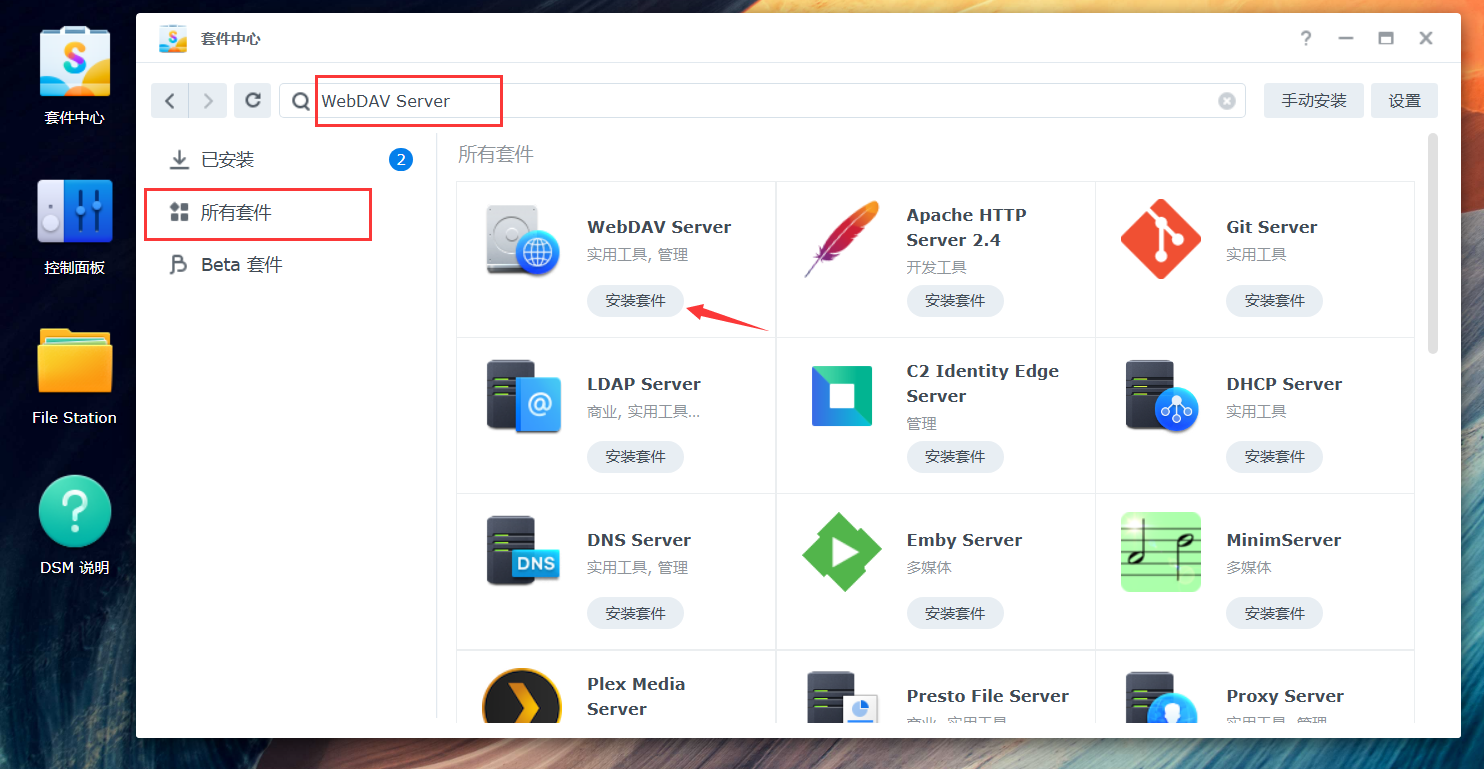
2,安装好后,打开 WebDAV Server ,在设置中启用 HTTP 专用端口,HTTP 默认端口 5005 。
3,打开群晖的控制面板,点击【共享文件夹】选中共享的文件夹,如下图,选中需要共享的文件夹后点击【编辑】里的【权限】设置可访问该文件夹的用户。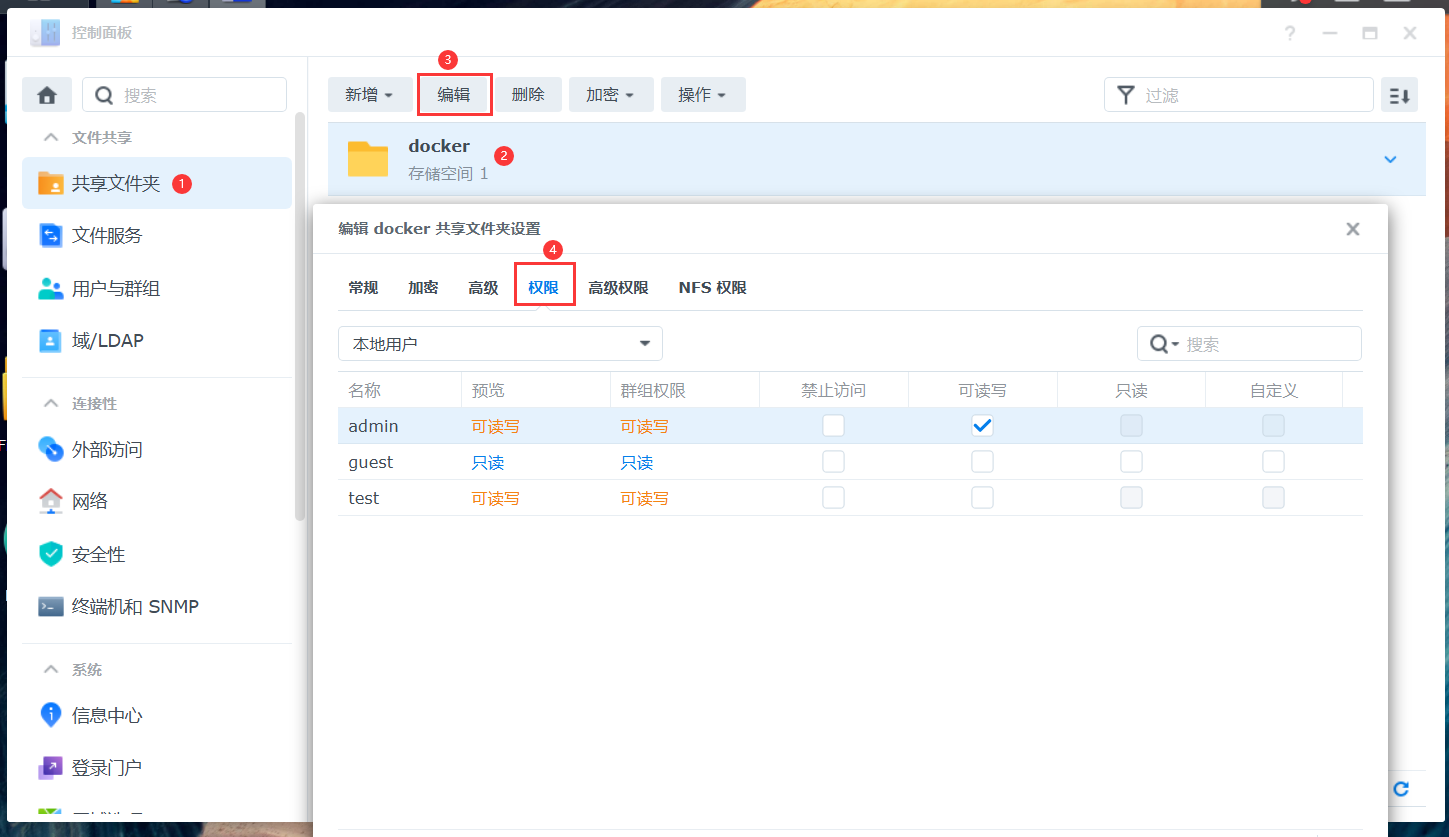
第二步,群晖 Docker 安装路由侠
1,在 docker 里安装路由侠,当前未提供网页管理,需要先在任意一台 Windows 机器安装路由侠 Windows 版本,用作跨机器管理。点此下载
2,在 Windows 机器上的路由侠客户端主界面,进入“设备中心”,点击右下角的“添加设备”,此时可查看到对应的安装码,此安装码用于将设备添加到对应账号下,可选中后复制。



2,下载 docker 版的路由侠,如下图,根据自己的需要选择(大多数都是 x86_64 版本),如果是 x86_64 版本的, 点此下载 。如果是 arm64 版本的, 点此下载 。
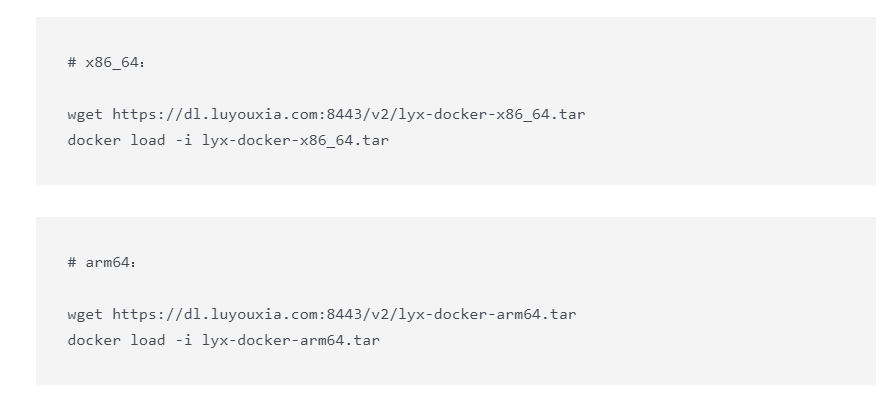
3,先在群晖的【套件中心】中安装一个 docker 后,打开群晖的 File Station 中的 docker 文件下点击上传,把下载好的路由侠文件上传上去。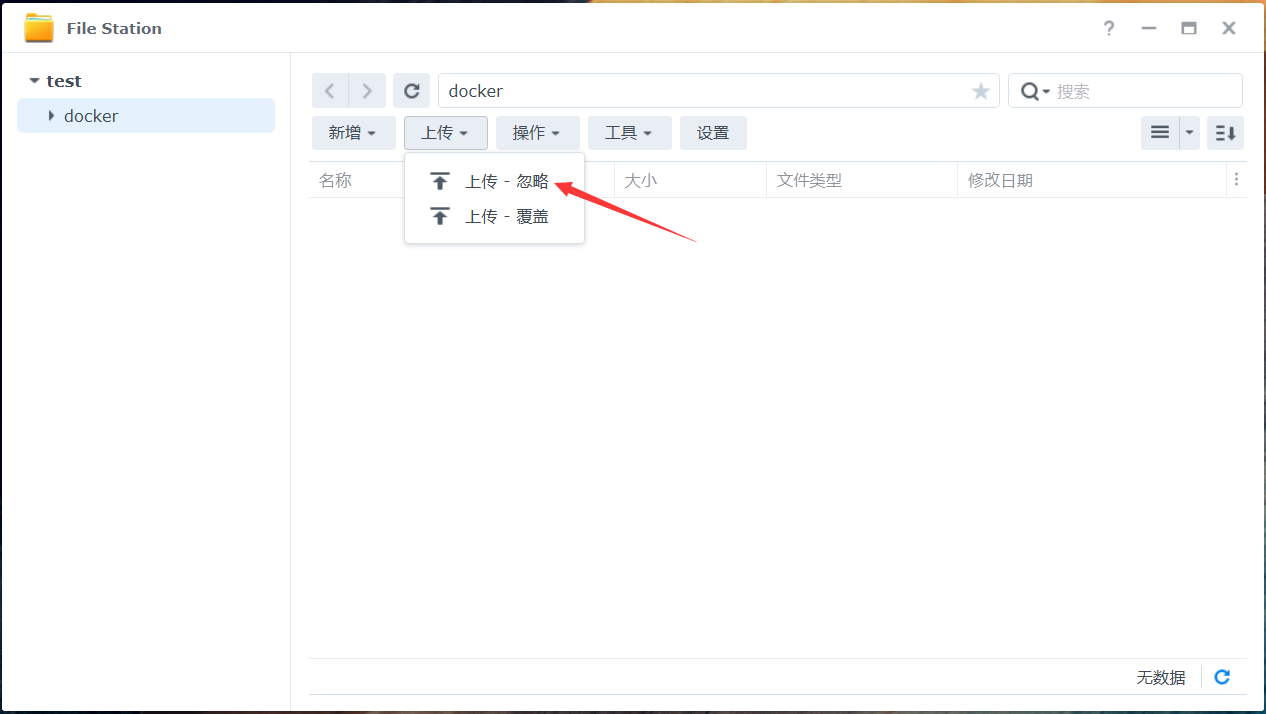
4,可以看到上传成功了。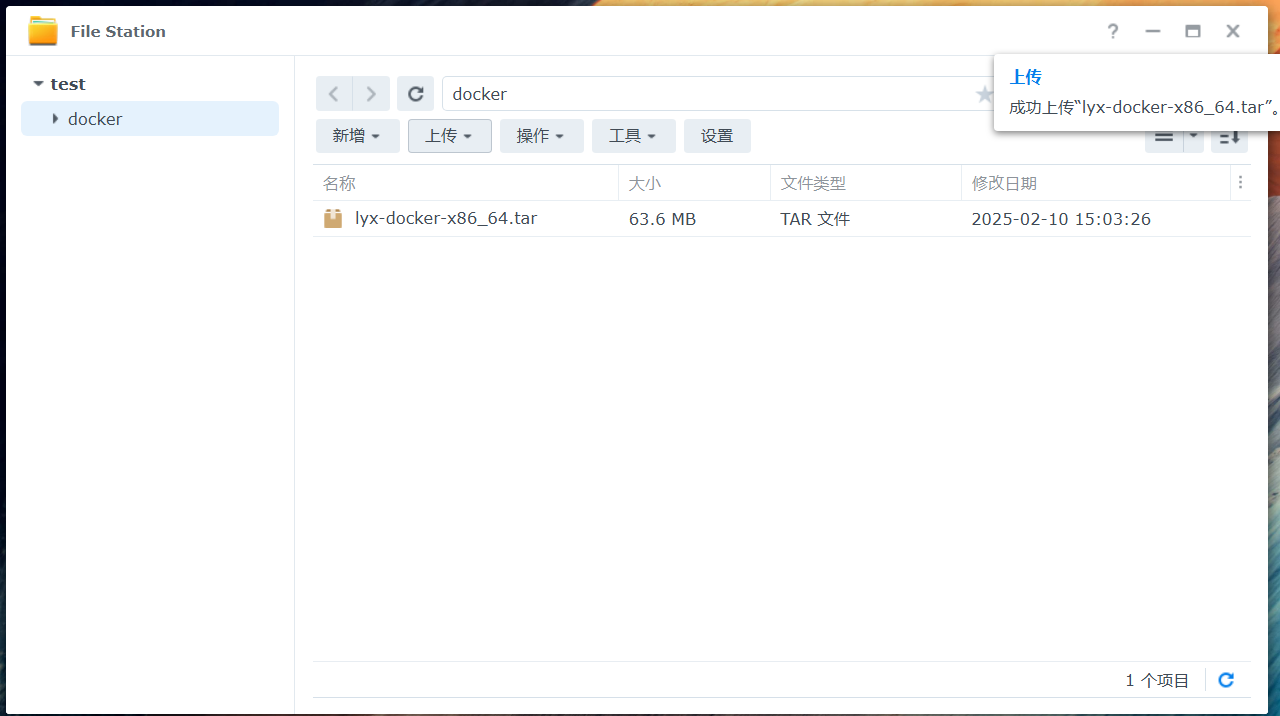
5,打开 docker,在【映像】中新增文件,选择【从文件添加】。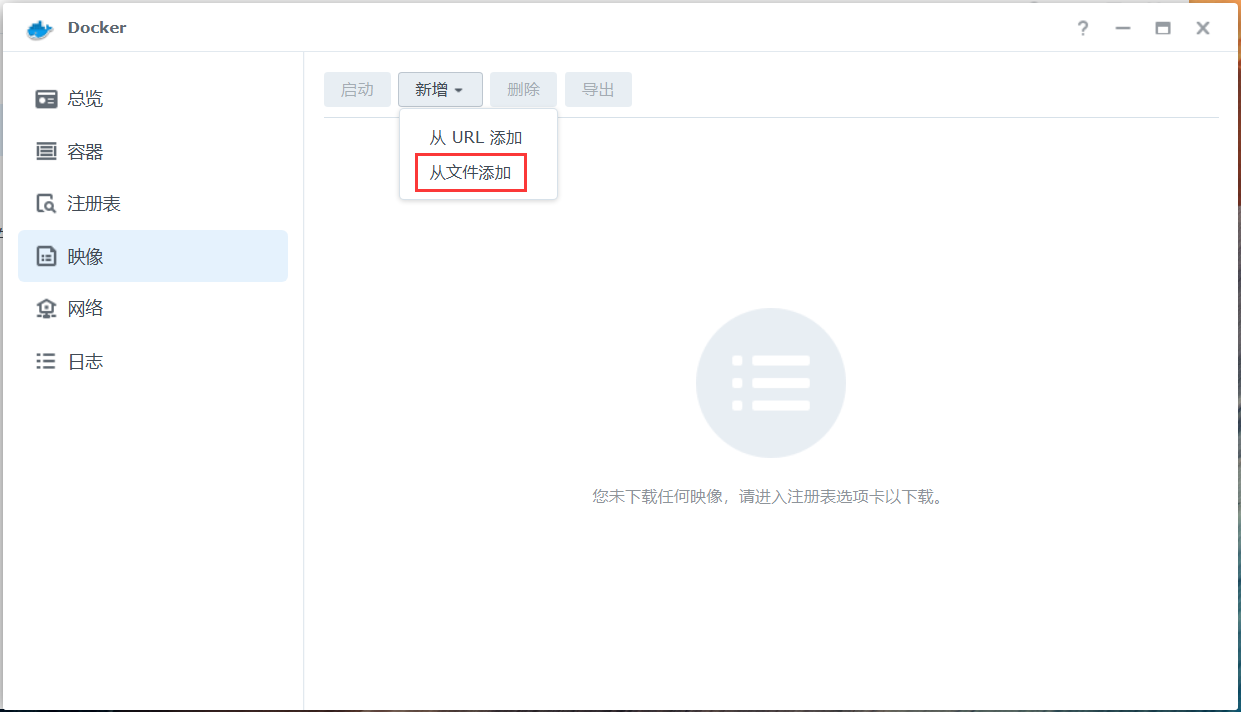
6,选中路由侠文件后,点击【选择】按钮。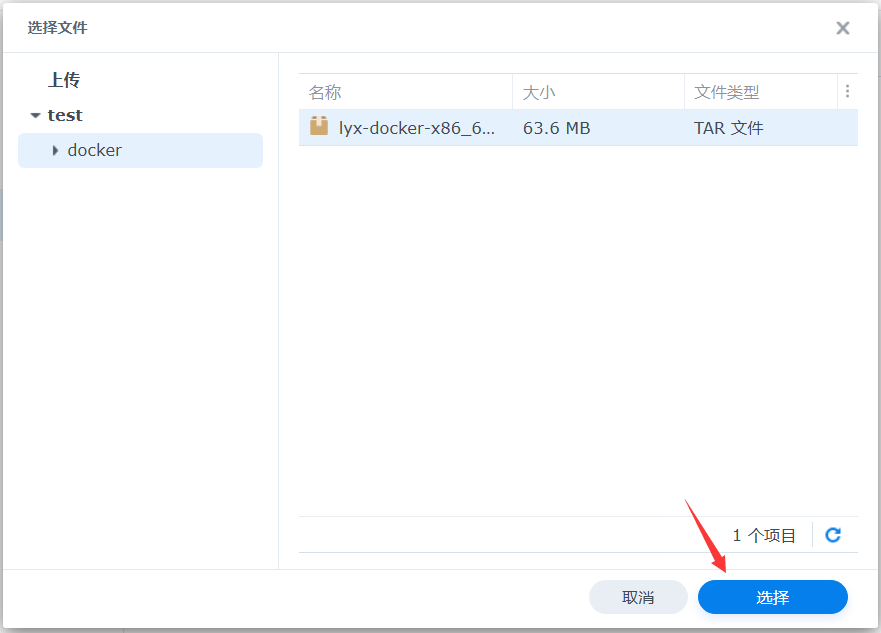
7,添加好文件后,选中文件,点击【启动】按钮。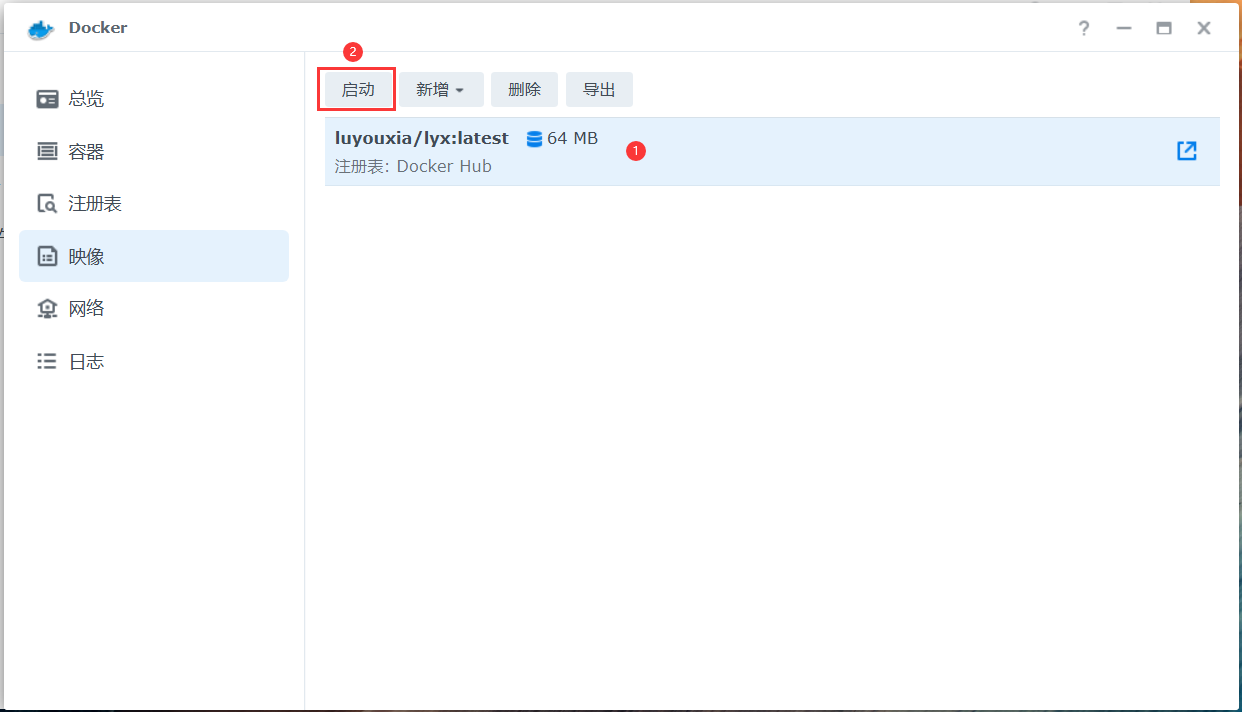
8,点击【高级设置】。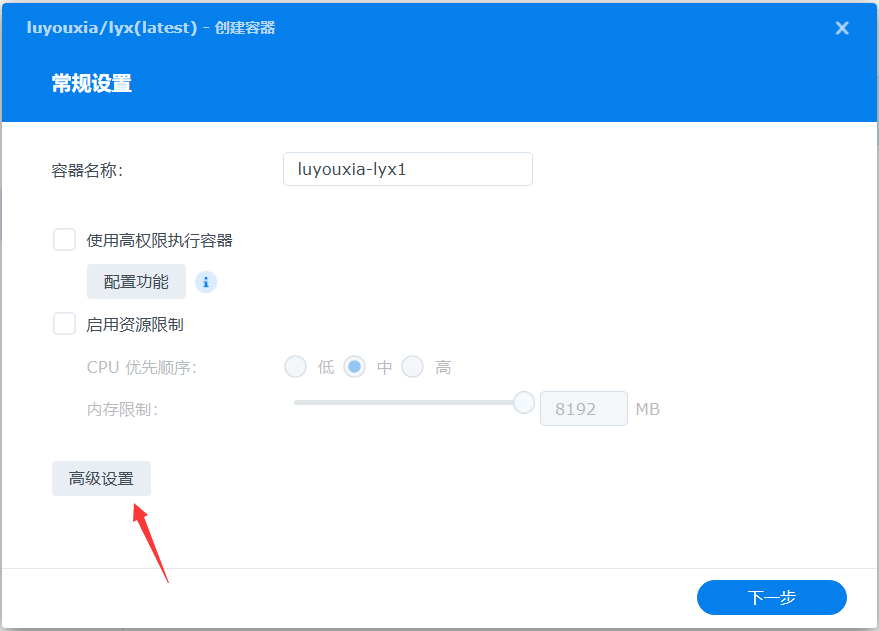
9,在【网络】中,勾选【使用与 Docker Host 相同的网络】。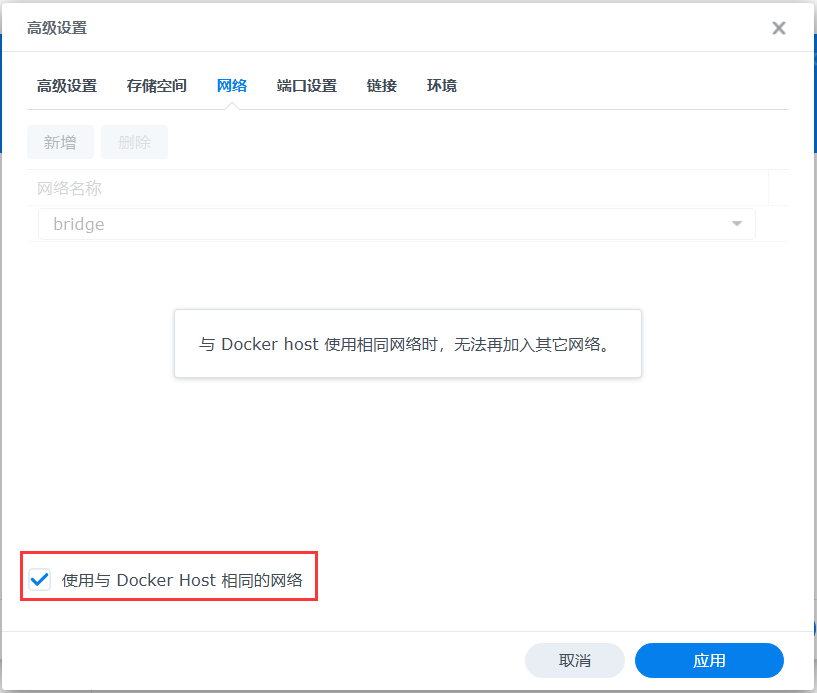
10,然后在【环境】中,点击新增后,按下图所示填写好后,点击【应用】。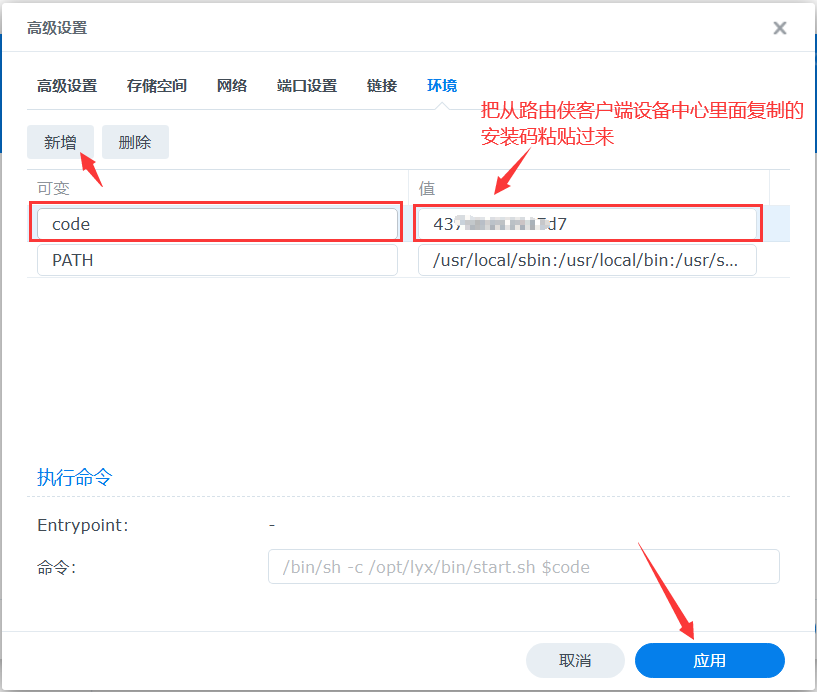
11,上述操作好后,在 Docker 的【容器】中就可以看到路由侠已经在运行中了。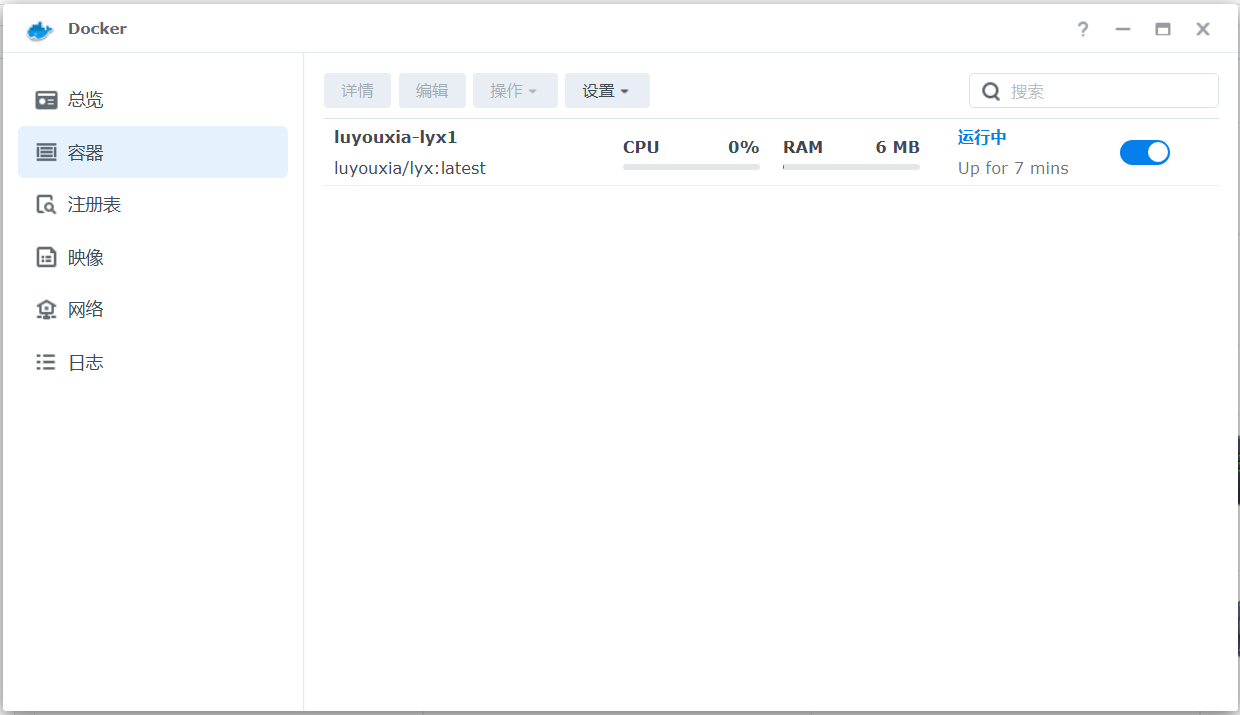
12,在 Windows 的路由侠客户端在设备中心就可以看到新添加的设备了。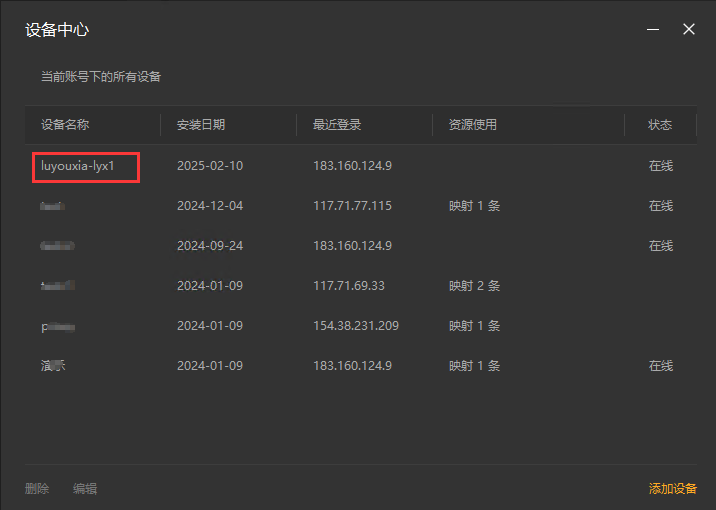
第三步,外网磁盘映射(以 Raidrive 为例)
在内网电脑安装路由侠,点此下载
1,在路由侠客户端的主界面,点击【内网映射】。
2,如下图,切换到新创建的设备上,然后点击【添加映射】。
3,选择【原生端口】。
4,在内网端口里填写默认端口 5005 后点击【创建】按钮,如下图。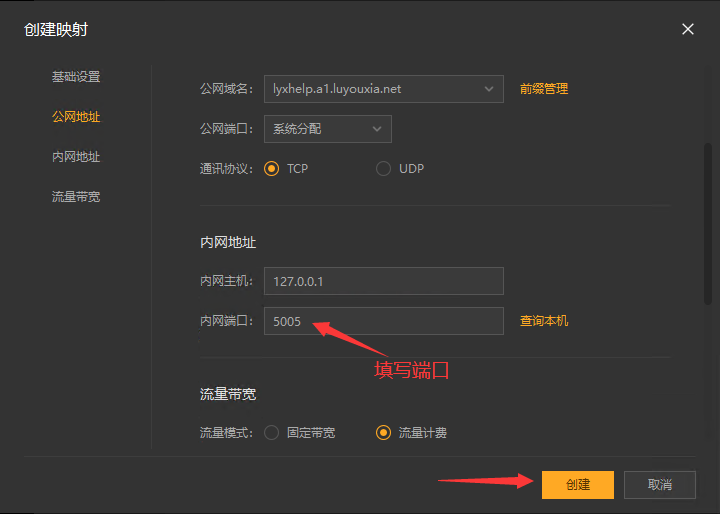
5,创建好后,就可以看到一条映射的公网地址,鼠标右键点击【复制地址】。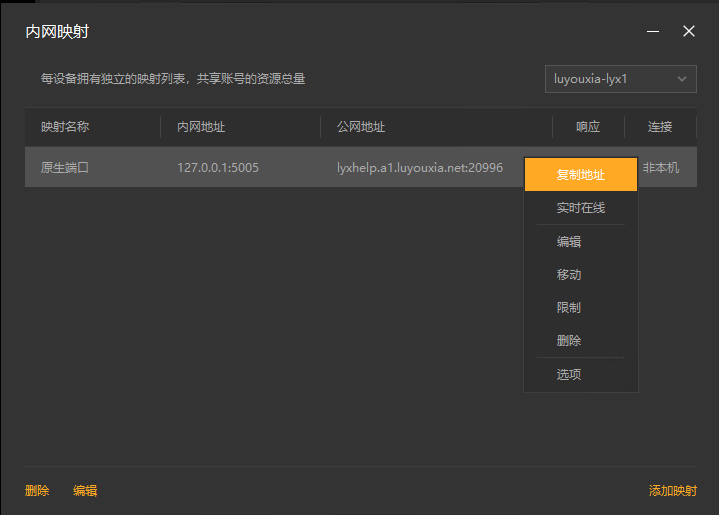
6,在外网电脑上打开 Raidrive ,点击【添加】。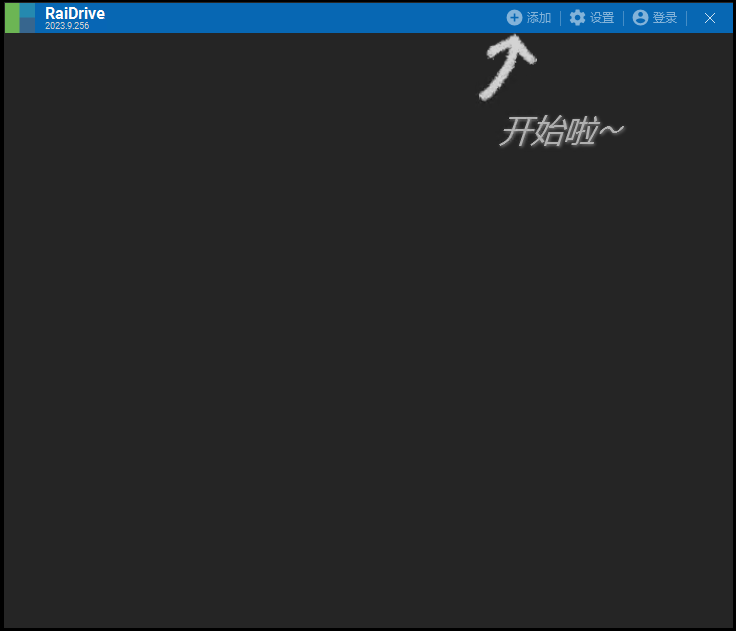
7,按照下图步骤设置添加好后,点击【连接】。账户和密码是群晖的账户和密码。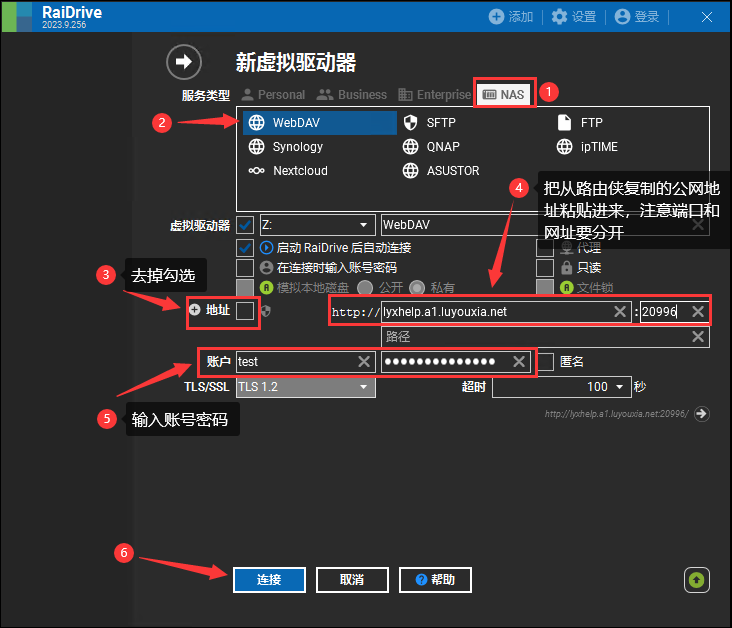
8,连接成功后就可以看到群晖 WebDAV 共享的文件了。
以上就是在本地局域网内设置群晖 WebDAV 共享文件和安装路由侠以及利用路由侠的内网穿透平台实现外网访问本地局域网的群晖 WebDAV 共享的文件的全部教程了,如果想要对路由侠有更多的了解,可以进官网详细了解,路由侠官网地址:www.luyouxia.com